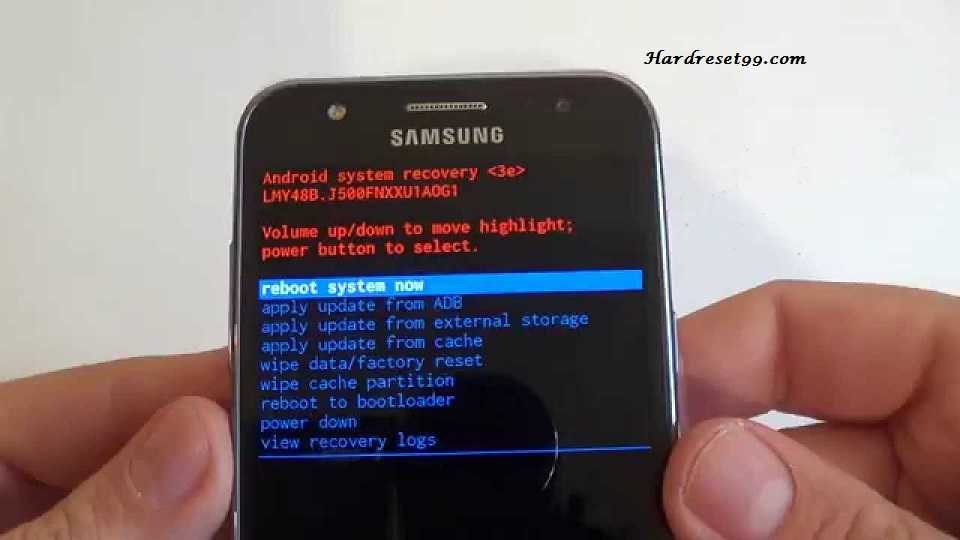Как сделать reset на android: Как сделать сброс настроек (hard reset, factory reset) на Samsung Galaxy
Содержание
Справочный центр Эвотора
Идет поиск…
Ничего не найдено. Попробуйте изменить поиск
123123
- Cбросить настройки Эвотора до заводских
- Выполнить технологическое обнуление
- Дополнения для Эвотора
- Учётные записи пользователей
- Как проверить или сменить часовой пояс на Эвоторе
- Как установить на Эвоторе признак организации
- Как установить на Эвоторе систему налогообложения
- Не отображается экранная клавиатура (Как включить экранную клавиатуру)
- Очистка кеша приложений
- Ошибка: расхождение времени в ККТ и планшете
- Поменять реквизиты компании
- Сбросить настройки Эвотора с сохранением данных
- Сброс настроек с помощью Android Recovery
- Установить НДС 20%
Иногда смарт-терминал может зависнуть, либо может потребоваться сброс настроек до состояния заводских. Рассказываем как это сделать.
Рассказываем как это сделать.
В этой статье:
- Эвотор 5i, 5ST, 7.2, 7.3, 10
- Эвотор Power
Выполняйте сброс на закрытой смене
Эвотор 5i, 5ST, 7.2, 7.3, 10
- Выключите Эвотор.
- При включении, зажмите кнопку громкости «+» и не отпускайте до появления Boot Menu.
- В появившемся Boot Menu меню выберите кнопкой громкости «+» пункт Recovery и подтвердите выбор кнопкой громкости «-». Появится меню Andriod Recovery.
- Кнопкой громкости «-» выберите пункт Wipe data/factory reset.
- Подтвердите действие кнопкой блокировки экрана.
- Выберите пункт Yes— delete all user data клавишей громкости «-». Подтвердите кнопкой блокировки экрана.
- После подтверждения запустится форматирование системы. Дождитесь на экране сообщения «Data wipe complete».
- Откроется экран Recovery Mode. Кнопкой блокировки экрана подтвердите перезагрузку, пункт Reboot system now.

Готово, вы сбросили Эвотор к заводским настройкам. После перезагрузки появится стартовый экран.
Эвотор Power
- Откройте отсек чековой ленты. С помощью тонкого длинного предмета зажмите кнопку в отверстии и нажмите кнопку питания.
- Откроется меню Recovery. Для навигации по меню нажимайте на сенсорный экран. Выберите Format data/factory reset → Format data.
- Дождитесь сообщения «Data wipe complete» и нажмите Reboot system now.
- Готово, вы сбросили Эвотор Power к заводским настройкам. После перезагрузки появится стартовый экран.
Android | Как сбросить Андроид к заводским настройкам
Очень часто в вопросах касающихся настройки Андроид звучит фраза «Как сбросить Андроид к заводским настройкам?», или так сказать заумно — Hard Reset, для того чтобы решить некоторые проблемы. Но надо бы запомнить, что такая процедура удалить все, что было на устройстве, начиная от контактов, заканчивая личными данными. А вот карта памяти, называемая «внешним накопителем» не будет сброшена.
А вот карта памяти, называемая «внешним накопителем» не будет сброшена.
ВНИМАНИЕ! Перед сбором убедитесь что все важные данные сохранены на отдельном накопителе, в процессе сброса, все остальные данные будут удалены!
Ниже разберем, как происходит вся эта процедура.
Что такое сброс настроек на Андроид
Настройки сбрасываются всегда до заводских настроек, то есть смартфон откатывается в исходное состояние. Но чаще всего версия Андроид остается такой как была после обновления. С устройства исчезнет абсолютно все, начиная от закаченных приложений, заканчивая телефонной книгой, фотографий, всех паролей и т.д.
Зачем нужен сброс до заводских настроек
Данный способ сброса (Hard Reset) используется в случае если:
- устройство готовится к продаже;
- нужно вернуться к состоянию «как при покупке«, и это является самым удобным вариантом. Потребность в этом возникает, когда им долгое время пользуются, что-то удаляют или устанавливают.
 В результате на устройстве появляется скрытый мусор, который тормозит работу систему. Часто сброс настроек помогает решить проблему Google Play Market.
В результате на устройстве появляется скрытый мусор, который тормозит работу систему. Часто сброс настроек помогает решить проблему Google Play Market. - Для того чтобы разблокировать смартфон в том случае, если вы не помните ключ разблокировки экрана. Но в таком случае не стоит спешить и сначала не мешало бы узнать более подробную информацию о том, как все исправить.
Подготавливаем смартфон к сбросу настроек
Ниже представлены рекомендации, постарайтесь прочесть их внимательно.
- Всю важную информацию, фото, видео, документы, контакты, необходимо куда-то переместить, подойдет ПК. Можно просто создать копию (резервирование).
- Проверьте уровень заряда батареи и убедитесь, что она заряжена. Есть модели, в которых не будет возможности скинуть настройки пока устройство не заряжено, оно само не позволит. А есть и такие модели, которые начнут процесс сброса, и отключатся из-за разряженной батареи в самый пик сброса. Это может навредить устройству.

- На Android 5.1 перед тем как сбрасывать настройки нужно будет удалить аккаунт гугл. Это связано с новыми правилами политики конфиденциальности. В таком случае после сброса к заводским настройкам, устройство попросит ввести данные. Без них просто невозможно будет войти в устройство, ну, по крайней мере, нелегко.
Как сбросить Андроид к заводским настройкам — 4 способа
Существует четыре способа сделать это.
- Используя Recovery
- С помощью настроек
- С помощью «Телефон»
- Используя секретную кнопку
Видео инструкция как сбросить настройки
Сброс настроек Android через рекавери (Recovery)
Такой способ, будет полезен тем, у кого телефон / планшет вообще не включается, или виснет на логотипе. Также способ подойдет, если вы забыли графический ключ. Проще говоря, если более комфортных условий для сброса настроек нет, то этот способ, то, что надо.
Также способ подойдет, если вы забыли графический ключ. Проще говоря, если более комфортных условий для сброса настроек нет, то этот способ, то, что надо.
Для того чтобы попасть в режим recovery, придется отключить андроид так, чтобы все кнопки и экран не работали. Чтобы войти в recovery, нажмите несколько кнопок и держите. Для каждого устройства они индивидуальны.
Сброс настроек до заводских на Самсунг
Для Samsung нужно в одно время зажать кнопку «+» на громкости, «домой» и включения. Если «домой» в какой-то модели нет, то хватит и такой комбинации – «+» и одновременно с данной клавишей «Включить». После появления логотипа компании на кране, кнопку включения и отпустите, а остальные держать до появления системного меню.
Сброс настроек до заводских на LG
Модели LG входят в это меню также как описано выше, за исключением дальнейших действий. После зажатия нужной комбинации, на экране каждый пользователь будет наблюдать, как появится лого компании, и тогда нужно снова включить устройство.
Самые распространенные способы
- Самая распространенная комбинация – клавиша «-» и кнопка «Включить».
- «+»на клавише громкости, далее «домой» и вместе с ними «Включить».
- «+» и «-» на кнопках громкости а также «включить» – такую комбинацию используют практически каждая модель Sony Xperia.
- Клавиша «включить», одновременно с «домой» и «+» на громкости.
- Увеличить громкость и нажать «включить» одновременно.
- Одновременно кнопки громкости.
Один из вышеуказанных способов позволит вам войти в меню системы Recovery.
Перемещение по данному меню можно осуществить как обычно, если у вас экран сенсорный. В остальных случаях кнопками громкости. Подтверждение в таком случае действий, будет осуществляться кнопкой питания или меню.
Далее в нем нужно будет найти -«wipe_data/factory_reset». Далее подтвердите свои намерения кнопкой«yes». После завершения всех удалений в данном меню, вам нужно просто нажать «Reboot_System_Now», и система закроется перезагрузившись. Данные названия подпунктов меню, могут быть немного другими но, по сути, они имеют одно назначение.
Данные названия подпунктов меню, могут быть немного другими но, по сути, они имеют одно назначение.
Сброс настроек до заводских через меню
Смотрите также
Этот способ самый простой, если вы можете перейти в меню.
- Начните с того что войдите в меню, в каждом устройстве путь к настройкам будет разный, но мы рассмотрим самые популярные.
- Пройдите в «настройки». Для этого зайдите в меню и выберете соответствующий пункт. Нашли? Тогда жмем «Восстановление и сброс».
В устройствах Самсунг также заходим в меню, ищем настройки, потом «общие», затем «Конфиденциальность» (иногда немного иначе).
В моделях Huawei — меню, настройки, после чего перейдите в пункт «расширенные настройки», далее же нужно войти -восстановление и сброс.
- В меню, в котором вы окажетесь вам нужно отыскать пункт – Сброс данных.
- После того как вы нажмете туда, устройство предупредит, что абсолютно все файлы и данные, в том числе аккаунты и пароли, будут стерты, а контакты, картинки, видео и другое, удалены.

- После подтверждения устройство повторит вопрос, не хотите ли вы передумать. Далее перечислит, что именно удалится, и ваша задача нажать кнопку подтверждения. После того как данные удалятся устройство перегрузится.
- Многие устройства имеют небольшие изменения названий в меню, но, по сути, на интуитивном уровне они все идентичны. Хотя выше описаны практически все варианты названий меню и расположения пункта, в котором нужно сбросить настройки.
Код для сброса настроек Андроид
Еще один простой способ, который будет наверно одним из самых легких. Перейдите в Диалер (там, где находятся кнопки, которыми набирается номер телефона во время звонка). Далее туда пишем ниже, указанный один код:
- *2767*3855#
- *#*#7780#*#*
- *#*#7378423#*#*
После введения процесс удаления тут же начнется.
Сброс настроек кнопками
На многих устройствах до сих пор есть кнопка сброса настроек.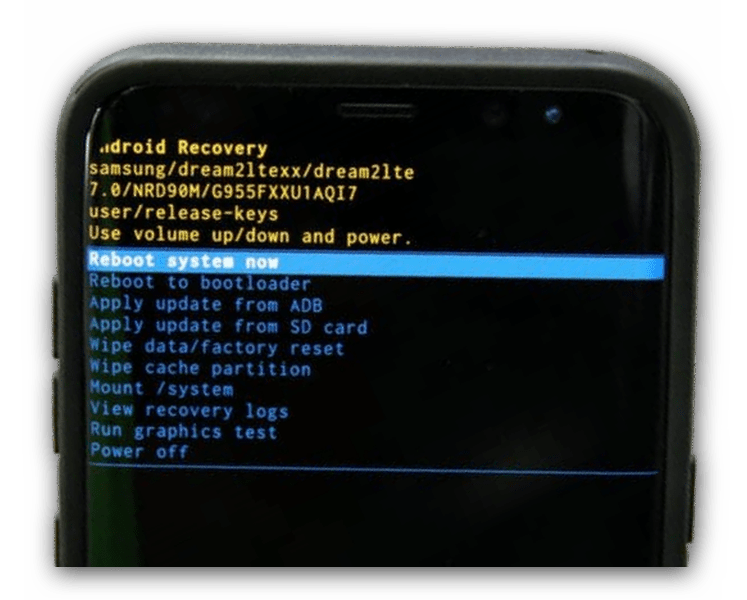 Стоит ее нажать и все настройки будут сброшены автоматически. Она выглядит как небольшое отверстие под иголку или зубочистку. Вам нужно просто просунуть ее в это отверстие и нажать, удерживая пару секунд (впрочем, как любую другую обычную кнопку). После этого без всяких предупреждений и вопросов устройство вернется к заводским настройкам.
Стоит ее нажать и все настройки будут сброшены автоматически. Она выглядит как небольшое отверстие под иголку или зубочистку. Вам нужно просто просунуть ее в это отверстие и нажать, удерживая пару секунд (впрочем, как любую другую обычную кнопку). После этого без всяких предупреждений и вопросов устройство вернется к заводским настройкам.
https://www.youtube.com/watch?v=YorL6bnnANc
На этом этапе вопрос Как сбросить Андроид к заводским настройкам — можно считать решенным, и как видите в этом нет ни чего страшного. Достаточно просто постараться, внимательно прочитать вышеизложенную информацию и сделать все возможное для того чтобы все данные остались сохраненными.
Как перезагрузить телефон Android
Когда вы совершаете покупку по ссылкам на нашем сайте, мы можем получать партнерскую комиссию. Вот как это работает.
(Изображение предоставлено: Путеводитель Тома)
Знание того, как перезагрузить телефон Android, очень важно, когда приходит время продать или подарить свое устройство. Конечно, вы рады обновлению до одного из лучших телефонов в мире, но вам все равно нужно убедиться, что ваше старое устройство не ставит под угрозу вашу конфиденциальность или безопасность, полностью стерев с телефона всю конфиденциальную информацию, хранящуюся на нем, из аккаунта Google. данные до данных приложения, паролей и закрытых ключей. Для этого вам необходимо выполнить сброс настроек на вашем устройстве.
Конечно, вы рады обновлению до одного из лучших телефонов в мире, но вам все равно нужно убедиться, что ваше старое устройство не ставит под угрозу вашу конфиденциальность или безопасность, полностью стерев с телефона всю конфиденциальную информацию, хранящуюся на нем, из аккаунта Google. данные до данных приложения, паролей и закрытых ключей. Для этого вам необходимо выполнить сброс настроек на вашем устройстве.
Действия по сбросу настроек телефона Android будут немного отличаться на устройствах Samsung и Pixel, поэтому мы рассмотрели их оба ниже. Без лишних слов, вот как сбросить настройки телефона Android.
Как восстановить заводские настройки телефона Samsung
1. Перейдите в настройки , затем прокрутите вниз и нажмите Общее управление .
(Изображение предоставлено Future)
2. Нажмите «Сброс» , а затем нажмите «Сброс заводских данных» .
(Изображение предоставлено Future)
3.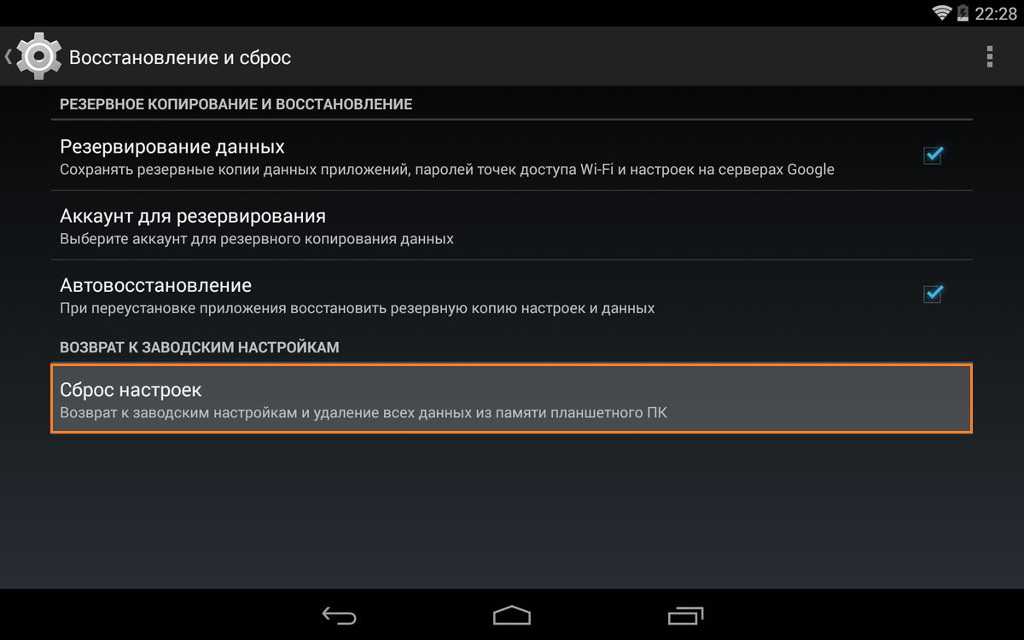 На следующем экране прокрутите вниз и нажмите «Сброс ». Введите PIN-код, пароль или графический ключ , который вы используете для разблокировки устройства.
На следующем экране прокрутите вниз и нажмите «Сброс ». Введите PIN-код, пароль или графический ключ , который вы используете для разблокировки устройства.
(Изображение предоставлено Future)
4. Нажмите Удалить все .
(Изображение предоставлено Future)
5. Введите пароль своей учетной записи Samsung , затем нажмите OK , и ваш телефон начнет сброс.
(Изображение предоставлено: Будущее)
Как восстановить заводские настройки телефона Google
1. Перейдите в настройки , затем прокрутите вниз и коснитесь Система .
(Изображение предоставлено: Future)
2. Нажмите «Сбросить параметры» , затем нажмите «Удалить все данные (сброс настроек)» .
(Изображение предоставлено Future)
3. Нажмите кнопку «Удалить все данные» , затем введите PIN-код , который вы используете для разблокировки устройства.
Нажмите кнопку «Удалить все данные» , затем введите PIN-код , который вы используете для разблокировки устройства.
(Изображение предоставлено: Будущее)
4. Нажмите Стереть все данные , и ваш телефон начнет сброс.
(Изображение предоставлено Future)
Теперь, когда вы сбросили настройки телефона Android до заводских настроек и можете безопасно продать его, почему бы не ознакомиться с другими нашими руководствами на тему Android, в том числе о том, как создать ярлык диспетчера паролей на Android, как перенести данные с Android на Android, как перенести фотографии с Android на компьютер, как включить защищенную папку на Android и как отключить отслеживание местоположения на Android. Кроме того, узнайте, как заблокировать спам-тексты на Android и как настроить точку доступа Wi-Fi на Android.
Лучшие на сегодня предложения Google Pixel 6 Pro
Разблокировано
Получите скидку 50 долл. США на эту. ..
..
(открывается в новой вкладке)
Нет контракта новая вкладка)
Google Pixel 6 Pro (Рассрочка)
(открывается в новой вкладке)
Бесплатно
(открывается в новой вкладке) предоплата
35,79 $
/ мес.
новая вкладка) (открывается 0 in0) Неограниченно мин.
Без ограничений текстовых сообщений
4 ГБ данных
Звонки:
Звонки на MX и CA включены 0003
(замедление до 128 кбит/с)
(открывается в новой вкладке)
Нет контракта
Неограниченно минут
Неограничено текстовых сообщений
4GB
0 данных
3
3 99 звонков на MX и CA включены
Тексты:
Сообщения для MX и CA включены
Данные:
(скорость снижена до 128 кбит/с)
Просмотр сделки (открывается в новой вкладке)
в Mint Mobile (открывается в новой вкладке)
99 (открывается в новой вкладке) аванс
$35,79
/мес.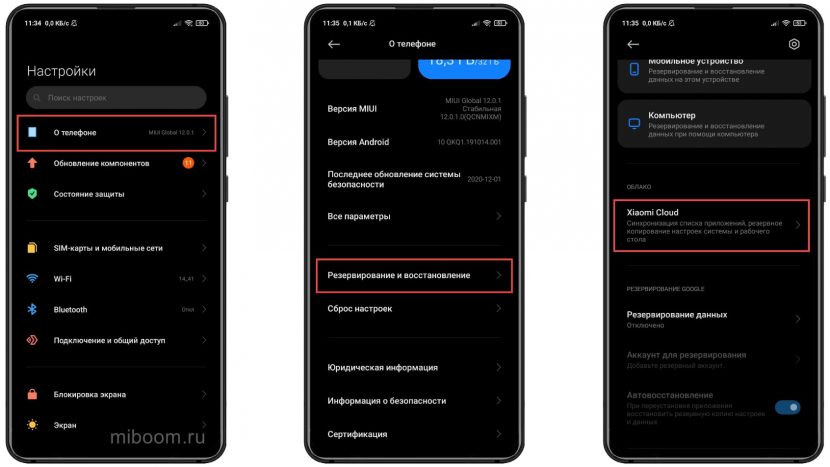
(открывается в новой вкладке)
Просмотреть сделку (открывается в новой вкладке)
в Mint Mobile (открывается в новой вкладке)
Получите скидку 50 долл. США на этот пункт …
(откроется в новой вкладке)
Нет контракта
Google Pixel 6 Pro (Рассрочка)
(открывается в новой вкладке)
Google Pixel 6 Pro (Рассрочка)
(открывается в новой вкладке)
открывается новая вкладка
Бесплатно
) авансом
40,79 $
/мес.
(открывается в новой вкладке)
Неограниченно мин.
Звонки:
Звонки на MX и CA включены
Тексты:
Сообщения для MX и CA включены
Данные:
(замедление до 128 кбит/с)
(открывается в новой вкладке)
Без ограничений 34
мин.
Неограниченно сообщений
10GB Данные
Вызовы:
Призывы к MX & CA. Включены
Тексты:
Обмен сообщениями на MX & CA включены
Данные:
(замедленные до 128 КБ / с.0003
Просмотреть сделку (открывается в новой вкладке)
в Mint Mobile (открывается в новой вкладке)
Бесплатно
(открывается в новой вкладке) авансом
$40,79
/мес.
(открывается в0 новой вкладке)
Просмотреть предложение (открывается в новой вкладке)
в Mint Mobile (открывается в новой вкладке)
Получите скидку 50 долл. В рассрочку)
(откроется в новой вкладке)
Google Pixel 6 Pro (в рассрочку)
(открывается в новой вкладке)
Бесплатно
(открывается в новой вкладке) предоплата
45,79 $
/ мес.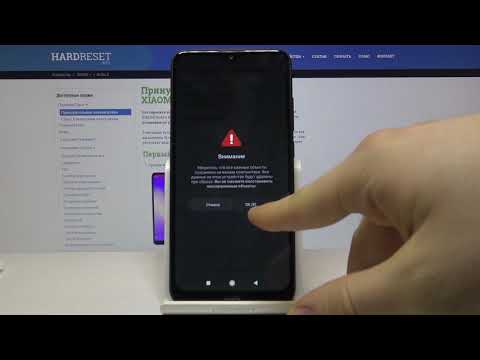 0012 мин
0012 мин
Без ограничений текстовых сообщений
15 ГБ данных
Звонки:
Звонки на MX и CA включены
Тексты:
Отправка сообщений на MX и CA 0:004 Данные 30:0003 9003 9000
(замедление до 128 кбит/с)
(открывается в новой вкладке)
Нет контракта
Неограниченно мин. s:
Звонки на MX и CA включены
SMS:
Обмен сообщениями с MX и CA включен
Данные:
(скорость снижена до 128 кбит/с)
Просмотреть сделку (открывается в новой вкладке)
в Mint Mobile (открывается в новой вкладке)
Бесплатно
(открывается в новой вкладке) авансом
$45,79
/мес
(открывается в новой вкладке)
Просмотреть сделку (открывается в новой вкладке)
в Mint Mobile (открывается в новой вкладке)
Получите мгновенный доступ к последним новостям, самым горячим обзорам, выгодным предложениям и полезным советам.
Свяжитесь со мной, чтобы сообщить о новостях и предложениях от других брендов Future. Получайте электронные письма от нас от имени наших надежных партнеров или спонсоров.
Питер — редактор разделов «Как сделать» и «Камера» в Tom’s Guide. Как писатель он освещает такие темы, как технологии, фотография, игры, аппаратное обеспечение, автомобили, еда и напитки. Вне работы он заядлый фотограф, специализирующийся на архитектурной и портретной фотографии. Когда он не снимает на свою любимую камеру Fujifilm, его обычно можно увидеть, рассказывая всем о своих борзых, одержимо детализируя свою машину, выжимая как можно больше кадров в секунду из компьютерных игр и совершенствуя свои снимки эспрессо.
Темы
Android
Смартфоны
Как сбросить настройки Android-устройства до заводских?
И хорошо то, что независимо от того, есть ли у вас планшет Samsung, смартфон Google или что-то среднее между ними, шаги по очистке данных вашего телефона должны быть одинаковыми.
О чем следует помнить перед восстановлением заводских настроек Android
Сброс к заводским настройкам стирает все данные вашего телефона — ваши контакты, сообщения, настройки и файлы. Настройка нового телефона (или того же самого) может занять несколько часов. Прежде чем предпринимать какие-либо шаги по очистке памяти телефона, возможно, стоит проверить, исчерпали ли вы все менее радикальные доступные варианты.
Например, ваше устройство может барахлить из-за того, что его память забита. Удаление нескольких приложений или перезагрузка телефона не заставят его чувствовать себя совершенно новым, но могут решить вашу проблему.
Если вы также используете продукты Apple, вы можете добавить в закладки наше руководство о том, как восстановить заводские настройки устройства iOS.
Попробуйте различные решения перед сбросом устройства к заводским настройкам
Вот что вы должны попробовать перед полной очисткой телефона Android:
Закройте все приложения Android
Иногда одно вредоносное приложение может значительно снизить производительность устройства.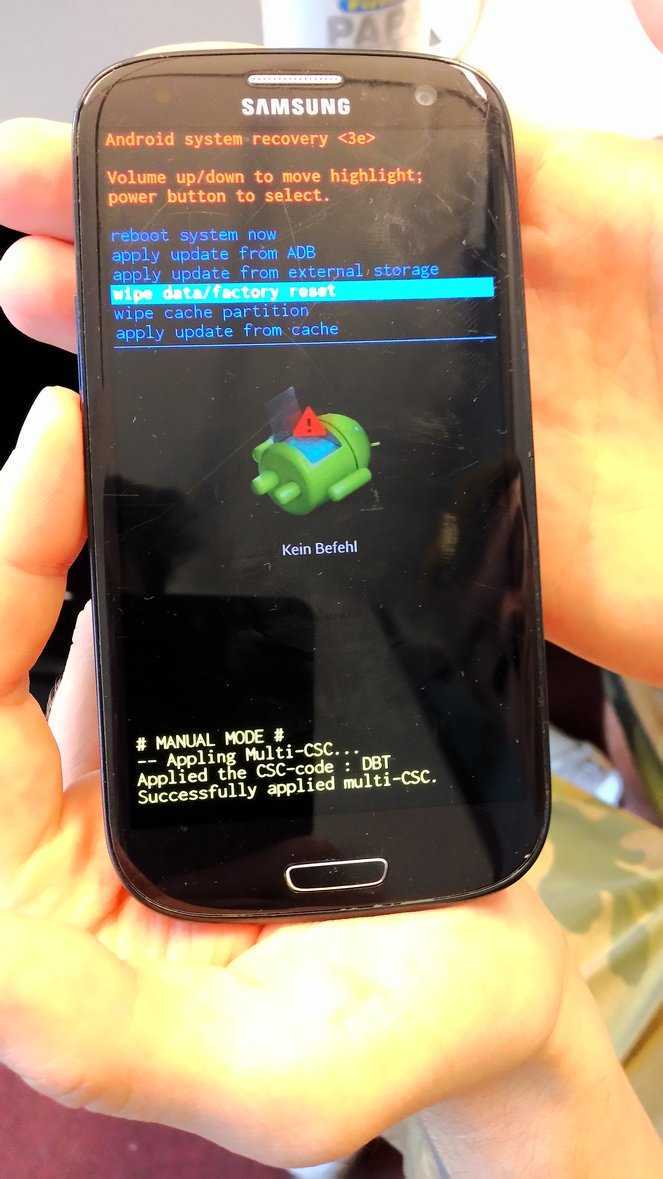 Если ваше устройство работает медленно, попробуйте закрыть все приложения. Если это решит проблему, прокрутите свои приложения и проверьте, есть ли какие-либо приложения, которые вы не установили сами или просто не используете.
Если ваше устройство работает медленно, попробуйте закрыть все приложения. Если это решит проблему, прокрутите свои приложения и проверьте, есть ли какие-либо приложения, которые вы не установили сами или просто не используете.
Связанные статьи
Очистка кеша на Android
Устройства часто используют кеш или временные файлы для повышения производительности, по существу сохраняя соответствующие данные «закрытыми». Но слишком большой объем кеша также может вызвать серьезные проблемы с производительностью. Удаление кеша приложения приведет к удалению старых файлов, некоторые из которых могут быть причиной проблем с производительностью вашего устройства.
Перезагрузите Android-устройство
Перезагрузка вашего устройства — еще одно упущенное из виду решение, о котором забывают слишком многие пользователи. Если вы никогда не забываете заряжать свое устройство, вы, вероятно, не перезагружали свой телефон в течение нескольких месяцев. Это может привести к замедлению работы вашего устройства. Чтобы перезагрузить устройство Android, удерживайте кнопку питания в течение нескольких секунд и нажмите «Перезагрузить».
Чтобы перезагрузить устройство Android, удерживайте кнопку питания в течение нескольких секунд и нажмите «Перезагрузить».
Резервное копирование данных
Ваш смартфон рядом с вами 24/7. Вы фотографируете и снимаете видео, записываете заметки, загружаете вложения электронной почты, играете в игры, отслеживаете привычки, флиртуете… Этот список когда-нибудь заканчивается? Резервное копирование данных — отличный способ убедиться, что даже если вы потеряете доступ к своему устройству, ваши ценные данные останутся доступными. Вот несколько примеров:
- Синхронизируйте свои контакты с облаком или экспортируйте их.
- Настройте облачный сервис и автоматически создавайте резервные копии фотографий и видео.
- Экспорт данных из приложений, которыми вы будете пользоваться, таких как Duolingo и трекеры привычек.
- Синхронизируйте закладки браузера с другим устройством.
- Сделайте резервную копию ваших паролей.
Помните, что сброс устройства до заводских настроек удаляет все из вашего профиля.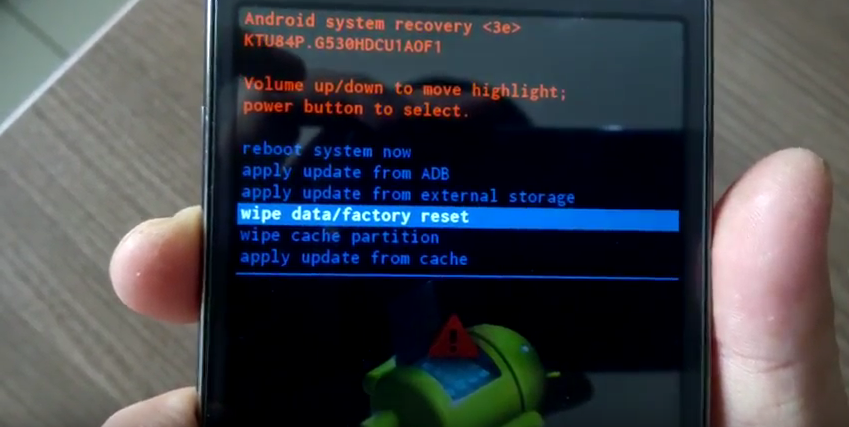 Перед резервным копированием проверьте, не удаляете ли вы какие-либо файлы.
Перед резервным копированием проверьте, не удаляете ли вы какие-либо файлы.
Как восстановить заводские настройки Android с помощью «Настройки»
- Откройте «Настройки».
- Введите «сброс» в строку поиска и нажмите «Сброс к заводским настройкам».
- Нажмите «Сбросить устройство».
- При появлении запроса введите свой пароль.
- Нажмите «Сбросить все».
Как восстановить заводские настройки Android с помощью режима восстановления
Пользовательский интерфейс некоторых устройств Android может отличаться. Если вы не можете найти правильные настройки сброса, не волнуйтесь. Сброс к заводским настройкам на Android можно выполнить с помощью кнопок через безопасный режим Android:
- Выключите устройство.
- Нажмите и удерживайте кнопки питания и уменьшения громкости, пока не появится экран загрузки.
- Используйте кнопки громкости, чтобы перейти вниз по списку и выбрать «Режим восстановления».

- Нажмите кнопку питания.
- После перезагрузки телефона снова используйте кнопки регулировки громкости, чтобы выбрать «Очистить данные/сброс настроек».
- Нажмите кнопку питания для подтверждения.
Обратите внимание, что для перезагрузки устройства Android в режиме восстановления потребуется войти в систему, используя свою учетную запись Gmail, которую вы использовали ранее.
Как восстановить заводские настройки Android, если он не загружается
Если у вас есть доступ к вашему устройству, сброс до заводского состояния будет намного проще. Но что, если вы не можете загрузить свое устройство? Если ваше устройство не загружается, попробуйте снова запустить «Режим восстановления».
Как и в предыдущем шаге, вам нужно будет выключить устройство и одновременно нажать кнопку питания и кнопку уменьшения громкости. В «режиме восстановления» выберите «Wipe data/factory reset» и нажмите кнопку питания для подтверждения.
Как восстановить заводские настройки заблокированного Android-устройства
Еще один случай, когда вы захотите восстановить заводские настройки Android-устройства, — это если вы потеряли пароль и не можете его разблокировать.


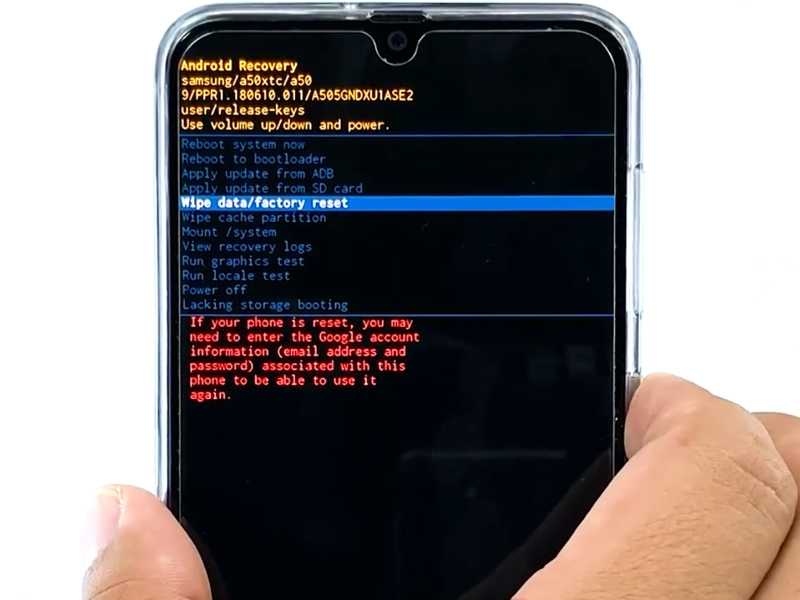 В результате на устройстве появляется скрытый мусор, который тормозит работу систему. Часто сброс настроек помогает решить проблему Google Play Market.
В результате на устройстве появляется скрытый мусор, который тормозит работу систему. Часто сброс настроек помогает решить проблему Google Play Market.